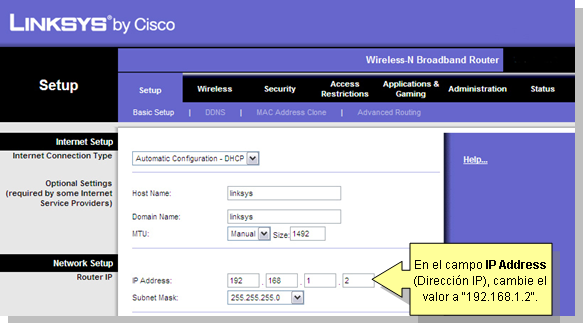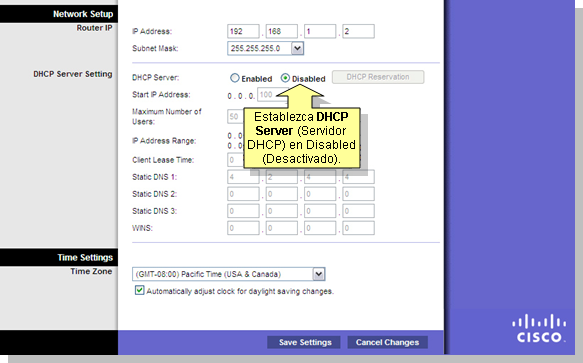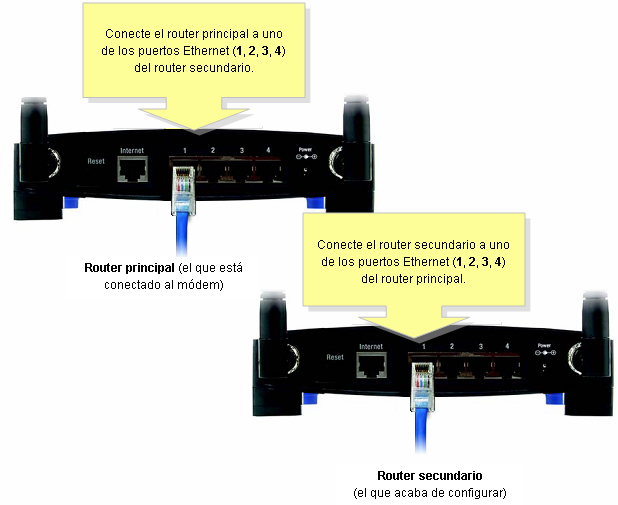Datos de conexión:
Antes de empezar es imprescindible saber cual es la Puerta de enlace del router para acceder a la web de configuración, y por supuesto la IP privada del PC al cual quiero abrir el puerto.
Una vez que ya tenemos los datos necesarios, ponemos nuestra Puerta de enlace en el navegador
192.168.2.1 y accedemos al router.
Sin poner ninguna contraseña, hacemos click en “Submit”.
Tras esto,saldrá esta página,poniendo según el caso “Connected” en verde,o “Disconnected” en rojo (marcado en el dibujo anterior con un círculo azul) ;según estemos o no conectados a internet.
Si sale Disconnected, pincharemos la opción “Setup Wizard” (marcada en el dibujo anterior en un círculo rojo), aparecerán las siguientes pantallas que rellenaremos con los datos facilitados por nuestro ISP (proveedor de Internet).
Elegimos el protocolo que use nuestro proveedor y hacemos click en “Next”.
***********************************
método avanzado
Como Ingresar a la interfaz de configuración
Más información
1. Conecte un cable de red RJ45 entre un ordenador y el módulo de extensión inalámbrico.
2. Usando el ordenador que esta conectado al módulo de extensión inalámbrico, ingrese a ‘Panel de Control’.
3. En ‘Panel de Control’, déle doble-clic a ‘Conexiones de Red’.
4. Dentro de ‘Conexiones de Red’ déle clic-derecho a la ‘Conexión de Área Local’ y seleccione ‘Propiedades’. Asegúrese que todas las demás conexiones estén ‘deshabilitadas’.
5. Ubique el ‘Protocolo de Internet TCP/IP’ y déle doble-clic o seleccione el botón de ‘Propiedades’.
6. Cambie la opción a la opción ‘Usar la siguiente dirección IP con los siguientes parámetros:
Dirección IP: 192.168.2.100
Mascara de Sub Red: 255.255.255.0
Deje los démas parametros en blanco.
Más información
1. Conecte un cable de red desde el enrutador a su ordenador, desde cualquier puertos 1, 2, 3 ó 4 en el enrutador a la tarjeta de red de su ordenador. Asegúrese que la luz del puerto correspondiente (1, 2, 3 o 4) donde conecto el cable se encienda en el enrutador.
2. Ingrese a 'Panel de Control'.
3. Déle doble-clic al icono de ‘Conexiones de Red’, asegurándose que esté en ‘Vista Clásica’.
4. Luego déle clic derecho sobre el icono de “Conexión de Área Local” y seleccione 'Propiedades'.
5. En la pestaña de ‘General’, seleccione el “Protocolo de Internet TCP/IP” y presione el botón 'Propiedades'.
6. Asegúrese que la opción “Obtener una Dirección Automáticamente” este seleccionada.
7. Déle clic al botón de ‘Aceptar’, cierre todas las ventanas y regrese a su ‘Escritorio’.
8. Déle click a ‘Inicio’, ‘Ejecutar’, ingrese ‘cmd’ (sin las comillas) y déle click al botón ‘Aceptar’.
9. Dentro de la ventan de MS-DOS, ingrese “ipconfig” (sin las comillas) y presione la tecla ‘Intro’ (‘Enter’) sobre su teclado. No se preocupe de lo que dice en la línea, solo escríbalo donde esta el cursor.
10. Los detalles de la ‘Conexión de Área Local deberían de ser:
Dirección IP: 192.168.2.X, donde 1<X<254
Mascar de Sub Red: 255.255.255.0
Puerta de Enlace: 192.168.2.1. Si por algún motivo la dirección IP comienza con 169.254…. o 0.0.0.0, siga estos pasos:
A. Presione y mantenga presionado el botón de ‘Reset’ ubicado en la parte posterior del enrutador por 10 segundos.
B. Re-inicie el ordenador.
C. Vuelva a repetir los pasos 8-10.
11. Abra su navegador de Internet: ‘Internet Explorer’, ‘Mozilla Firefox’, etc.
12. En la barra de direcciones, ingrese: 192.168.2.1 (sin http:// o www.) y presione la tecla del ‘Intro’. Si el explorador le da el mensaje “ No se puede mostrar la página” por favor sigsiguientes pasos:
a. Borre sus archivos temporales de Internet.
b. Borre los ‘cookies’.
c. Reinicie el ordenador
d. Si después de todo estos pasos le sigue dando el mismo mensaje por favor intente con otro explorador o si es posible otro ordenador.
13. Por defecto no hay contraseña, déle click a botón 'Submit'.